
আপনি থান্ডারবার্ড ইমেল অ্যাকাউন্ট সেট আপ করার সাথে সাথে আপনি একটি ভিন্ন ইমেল ঠিকানা বা উপনাম থেকে ইমেলটি পাঠাতে পারেন। থান্ডারবার্ড এগুলিকে "পরিচয়" হিসাবে সংজ্ঞায়িত করে যা প্রাপকরা আপনার বিভিন্ন নাম-সম্পর্ক হিসাবে দেখে। Thunderbird-এর এই ক্ষমতাটি "Send mail as" নামে একটি Gmail বৈশিষ্ট্যের মতো যা আপনার অন্যান্য ইমেল ঠিকানা থেকে বার্তা পাঠাতে আপনার প্রাথমিক Gmail অ্যাকাউন্ট ব্যবহার করে।
এখানে দেখানো হয়েছে, থান্ডারবার্ডে পরিচয় যোগ করা এবং পরিচালনা করা খুবই সহজ। নীচে দেখানো সহজ ধাপগুলি অনুসরণ করুন৷
৷কিভাবে একাধিক থান্ডারবার্ড আইডেন্টিটি সেট আপ করবেন
একাধিক থান্ডারবার্ড পরিচয় তৈরি করা আপনাকে একটি একক ইমেল অ্যাকাউন্টের মধ্যে প্রেরণ-রসিদ পছন্দগুলি পরিচালনা করতে সহায়তা করে। এটি একাধিক থান্ডারবার্ড ইমেল অ্যাকাউন্ট তৈরি করা থেকে আলাদা যা উপরের বাম দিকের "স্থানীয় ফোল্ডার" মেনু থেকে সম্ভব। পৃথক থান্ডারবার্ড পরিচয় তৈরি করতে, "অ্যাকাউন্ট সেটিংস" এ যান। আপনাকে সর্বশেষ Thunderbird সংস্করণে আপগ্রেড করার পরামর্শ দেওয়া হচ্ছে।
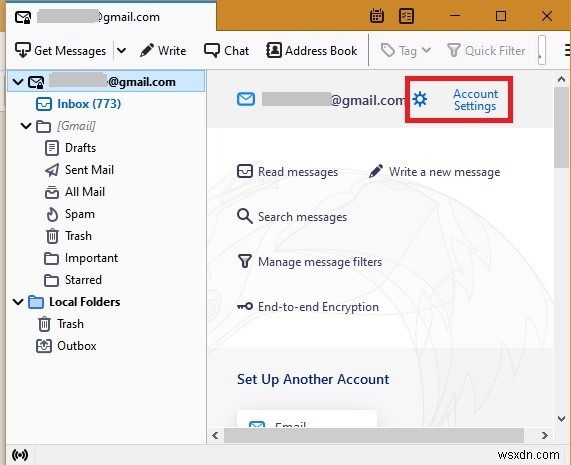
একটি "পরিচয় পরিচালনা করুন" বিকল্প খুঁজতে "অ্যাকাউন্ট সেটিংস" এবং "ডিফল্ট পরিচয়" এর অধীনে নীচে স্ক্রোল করুন। একটি নতুন ডায়ালগ বক্স খুলতে ক্লিক করুন।

ডায়ালগ বক্সে, আপনি বিদ্যমান ইমেল ঠিকানায় আপনার পছন্দের একটি নতুন পরিচয় যোগ করতে পারেন। বর্তমানে, আপনি সেট আপ করতে পারেন এমন থান্ডারবার্ড ইমেল পরিচয়ের সংখ্যার কোনো সীমা আছে বলে মনে হচ্ছে না। কিন্তু আপনি যদি একাধিক পরিচয় নিয়ে কোনো সমস্যায় পড়েন, তাহলে মন্তব্যে আমাদের জানান৷
৷
প্রথমে, আপনাকে নতুন পরিচয়ের জন্য সর্বজনীন ডেটা প্রবেশ করতে হবে। এর মধ্যে রয়েছে আপনার নাম, ইমেল ঠিকানা এবং উত্তর-এর ইমেল ঠিকানা যা আপনার পছন্দের উপর ভিত্তি করে একই বা ভিন্ন হতে পারে। আপনি আপনার ইমেল ঠিকানা পরিবর্তন না করে একাধিক নামের পরিচয় তৈরি করতে পারেন। পরিচয়ে একটি স্বাক্ষর পাঠ্য এবং vCard যোগ করাও সহজ৷
৷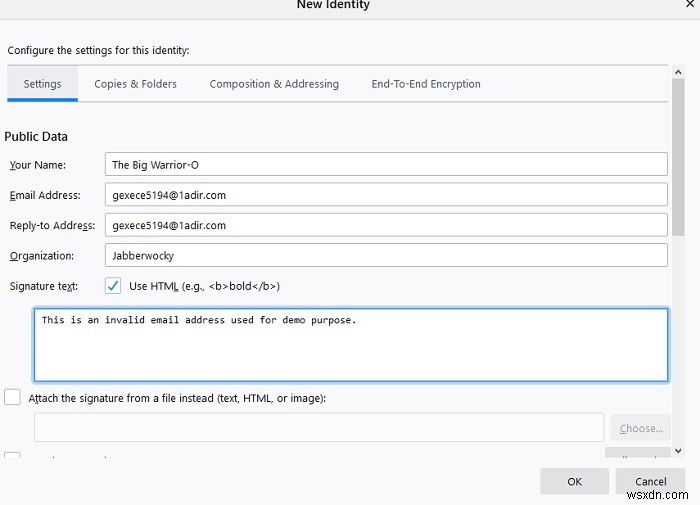
আপনার ব্যক্তিগত ডেটা এবং ডিফল্ট সার্ভার সেট আপ করুন, যা ডিফল্ট রাখা হতে পারে, অথবা আপনি Google মেইল (smtp.gmail.com) ব্যবহার করতে পারেন যদি আপনি আগে আপনার Thunderbird অ্যাকাউন্টের সাথে Gmail সেট আপ করে থাকেন। আপনি পোর্ট নম্বর এবং অন্যান্য বিবরণের জন্য SMTP সার্ভারটি আরও সম্পাদনা করতে পারেন। কিন্তু সেই ধাপটি বাদ দেওয়াই ভালো। আপনার নতুন থান্ডারবার্ড পরিচয়কে একটি "পরিচয় লেবেল" দিন যাতে আপনি বার্তাটি রচনা করার সময় উপনাম সনাক্ত করতে সহায়তা করেন৷

"কপি এবং ফোল্ডার" ট্যাবে যান, যেখানে আপনি আপনার প্রাথমিক মেলবক্সের প্রেরিত আইটেমগুলিতে একটি পৃথক থান্ডারবার্ড পরিচয় থেকে পাঠানো ইমেলের একটি অনুলিপি রাখতে বেছে নিতে পারেন। আপনি পরিচয় ইমেলগুলির জন্য প্রাথমিক ইমেল অ্যাকাউন্টে (বা অন্য কোনও অ্যাকাউন্টে) নিজেকে CC করতেও বেছে নিতে পারেন।
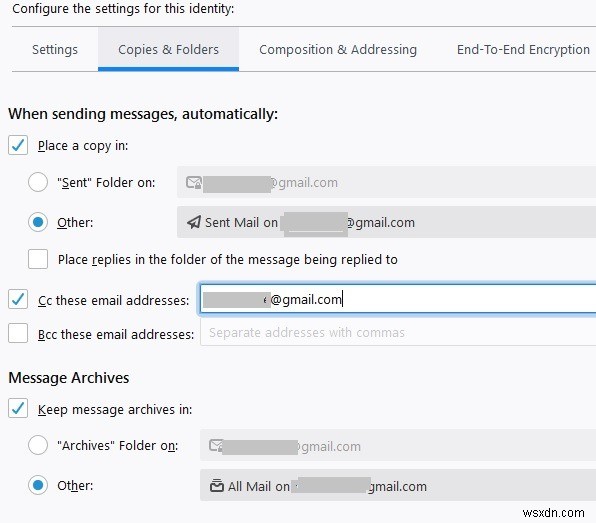
থান্ডারবার্ডে একাধিক পরিচয়ের সাথে কাজ করা
থান্ডারবার্ডে একাধিক পরিচয় নিয়ে কাজ করা খুবই সহজ। যত তাড়াতাড়ি আপনি একটি ইমেল রচনা করবেন, আপনি "থেকে" ক্ষেত্রের উপরে একটি পুল-ডাউন মেনু পাবেন। এখানে আপনি আপনার প্রাথমিক ইমেল অ্যাকাউন্ট থেকে বা আপনার যে কোনো পরিচয়ের মধ্যে থেকে বেছে নিতে পারেন। পৃথক পরিচয়ের অধীনে বার্তাটি রচনা করা শেষ করুন।

এখানে দেখানো হিসাবে, পৃথক পরিচয়ের জন্য ইমেলগুলি প্রাথমিক ইমেলে ডিফল্টরূপে অনুলিপি করা হয়। একটি পৃথক পরিচয় থেকে ইমেল পাঠানোও প্রাপকের দ্বারা একটি পৃথক পরিচয় প্রেরক হিসাবে বাছাই করা হবে।
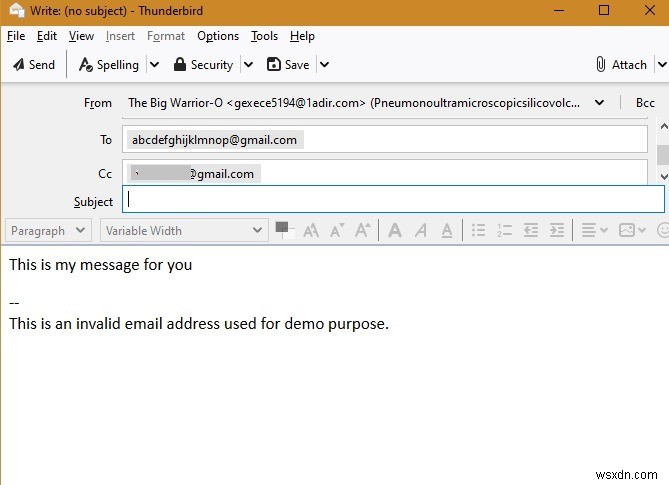
একবার আপনার আর আলাদা পরিচয়ের প্রয়োজন হবে না, আপনি "অ্যাকাউন্ট সেটিংস" এবং "ডিফল্ট আইডেন্টিটি" এর "পরিচয় পরিচালনা করুন" মেনু থেকে সহজেই এটি মুছে ফেলতে পারেন। আপনি অন্যান্য পরিবর্তন করতেও পরিচয় সম্পাদনা করতে পারেন, যেমন অন্য ইমেল অ্যাকাউন্টের সাথে সংযোগ করা, পরিচয়ের নাম পরিবর্তন করা, বা এন্ড-টু-এন্ড এনক্রিপশন যোগ করা।
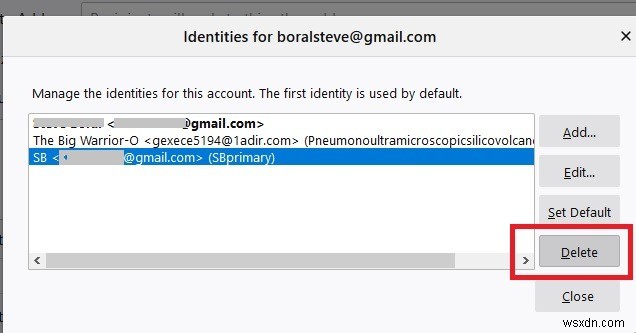
থান্ডারবার্ড ইমেল পরিচয় যোগ এবং পরিচালনা করার পরে, আপনি থান্ডারবার্ডের সাথে আপনার ইমেল অ্যাকাউন্টটি তার পূর্ণ সম্ভাবনায় ব্যবহার করতে প্রস্তুত। আপনি যদি ঘন ঘন থান্ডারবার্ড ব্যবহারকারী হন তবে এর অনেক অ্যাড-অনগুলির সাথে নিজেকে পরিচিত করার কথা বিবেচনা করুন। এছাড়াও আপনি থান্ডারবার্ডে কাস্টম সার্চ ইঞ্জিন যোগ করতে পারেন।


